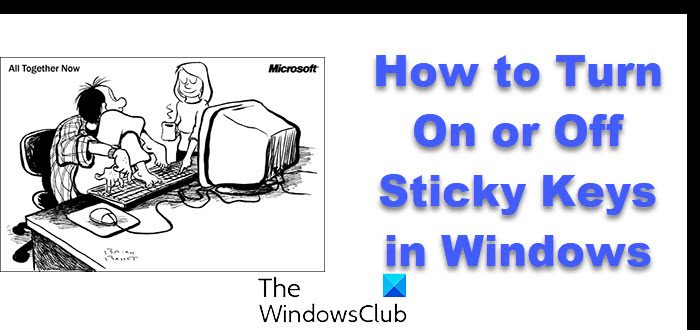Windows 11 での方法は、ファイルとフォルダーの切り取り、コピー、貼り付け、名前変更、削除、共有Windows 10 と同じですが、これらのファイル/フォルダーの操作コマンドには、さらにオプションを表示コンテキストメニュー。この投稿では、その方法を紹介しますフォルダー/ファイルのコピー名の拡張子を変更するWindows 11/10の場合。
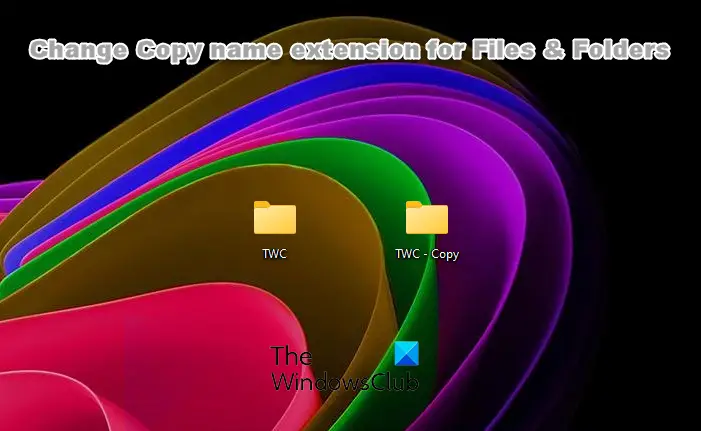
ファイルとフォルダーのコピー名の拡張子を変更する方法
ファイルまたはフォルダーを Windows PC のローカル ドライブ上の同じ場所にコピーすると、そのファイルまたはフォルダーのコピーが、- コピーデフォルトでは、ファイル/フォルダー名の末尾に拡張子が追加されます。 Windows 11/10 でデフォルトのコピー名拡張子テンプレートをアカウントの好みに変更したい場合は、レジストリを変更することで変更できます。
Windows 11/10でフォルダー/ファイルのコピー名の拡張子を変更するには、次の手順を実行します。
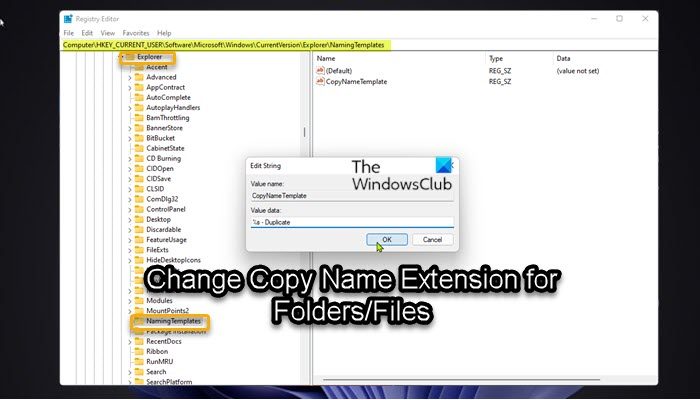
これはレジストリ操作であるため、次のようにすることをお勧めします。レジストリをバックアップするまたはシステムの復元ポイントを作成する必要な予防措置として。完了したら、次のように続行できます。
- プレスWindowsキー+Rをクリックして「実行」ダイアログを呼び出します。
- [ファイル名を指定して実行] ダイアログ ボックスで、次のように入力します。登録編集Enter キーを押して、レジストリエディタを開く。
- レジストリ キーに移動またはジャンプします以下のパス:
HKEY_CURRENT_USER\SOFTWARE\Microsoft\Windows\CurrentVersion\Explorer\NamingTemplates
もし命名テンプレートキーが存在しない場合は、キーを右クリックしてください。エクスプローラ左側のナビゲーション ウィンドウでフォルダーをクリックし、新しい>鍵にレジストリキーを作成する次に、キーの名前を次のように変更します命名テンプレートそしてEnterを押します。
- その場所の右側のペインで、名前テンプレートのコピープロパティを編集するための文字列値 (REG_SZ) エントリ。
もし名前テンプレートのコピー文字列値 (REG_SZ) キーが存在しない場合は、右側のペインの空白スペースを右クリックします。命名テンプレートキー、クリック新しい>文字列値レジストリ キーを作成し、キーの名前を次のように変更します。名前テンプレートのコピーそしてEnterを押します。
- 次に、新しいエントリをダブルクリックして、そのプロパティを編集します。
- でV値データフィールドに、以下に示すように要件に応じた値を入力します。
を削除するには、- コピー拡張子名
%s
または
カスタム拡張子名を指定するには
%s - PreferredExtensionName
または
カスタム拡張名を逆にするには
PreferredExtensionName - %s
必ず置き換えてください優先拡張子名プレースホルダーには、上記の導入画像に示すように、実際に必要な拡張子名を置き換えます。
- 完了したら、クリックしますわかりましたまたは Enter キーを押して変更を保存します。
- レジストリ エディタを終了します。
デフォルトのコピー名拡張子を復元したい場合はいつでも、上の右側のペインでレジストリ パスに移動するだけです。命名テンプレートキーを右クリックするか、長押しします。名前テンプレートのコピー文字列値 (REG_SZ) をクリックまたはタップします消去。を取得した場合レジストリ キーの削除中にエラーが発生しましたまたは、単にキーを削除できない場合は、次のようにすることができます。レジストリキーの所有権を取得しますその後ロックされたレジストリ キーを削除するあなたのPC上で。
変更方法は以上です- コピーWindows 11/10のフォルダー/ファイルの名前拡張子!
関連記事: 方法新しく作成したフォルダーのデフォルト名を変更するから新しいフォルダー他にも。
フォルダー内のすべてのファイルの拡張子を変更するにはどうすればよいですか?
フォルダー内のすべてのファイルのファイル拡張子を変更するには、Windows 7 で、[整理] ボタンをクリックし、[整理] ボタンをクリックします。フォルダーと検索オプション。 Windows 8/10 では、ビューファイル エクスプローラーのタブをクリックし、[ファイル名拡張子] ボックスをオンにします。
Windows で一括ファイルの名前を変更するにはどうすればよいですか?
方法を学ぶことができますファイルの名前をバッチ変更するまたは、Windows でフォルダー内のすべてのファイルのファイル拡張子をすばやく簡単に変更できます。これは、さまざまな名前やファイル拡張子の写真や画像が複数ある場合に特に便利です。
このチュートリアルがお役に立てば幸いです。

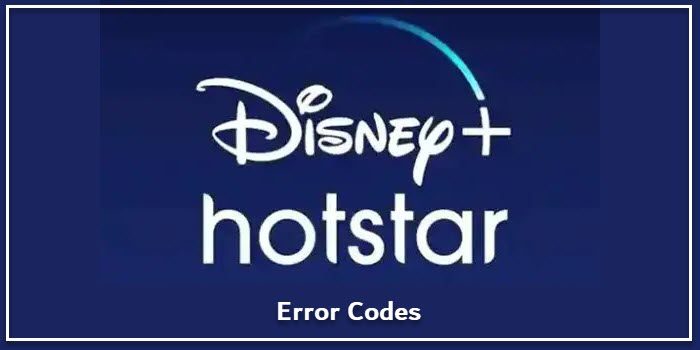
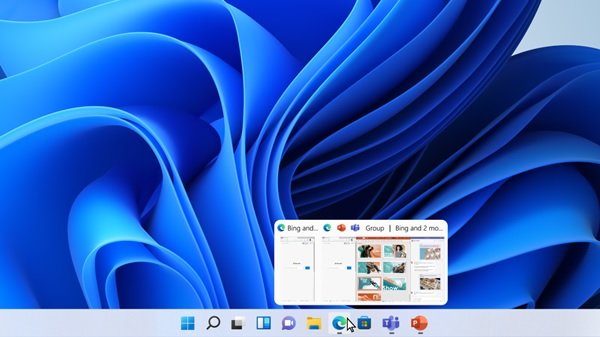
![Outlook で [図形にトリミング] ボタンを有効にして使用する方法](https://rele.work/tech/hayato/wp-content/uploads/2022/07/Crop-to-Shape-Result-Enable-Crop-to-shape-button-1.png)